Sadržaj:
Opis komponente
"Autonomni instalater ažuriranja" u Windows 7 je namenjen instalaciji onih ažuriranja koja se ne mogu preuzeti iz standardnog "Centra za ažuriranje Windows". Obično se ova komponenta pokreće prilikom ručne instalacije datoteka preuzetih sa zvaničnog sajta kompanije Microsoft ili drugih proverenih izvora. Takvi objekti u nazivu imaju prefiks KB, a zatim ide broj samog ažuriranja. Na ekranu ispod vidite interfejs standardnog prozora "Autonomnog instalatera ažuriranja".

Instalacija ažuriranja putem "Autonomnog instalatera ažuriranja"
Ukratko ćemo razjasniti kako korisnici interaguju sa ovom komponentom prilikom ručne instalacije opisanog tipa ažuriranja. Obično se za to sprovodi standardni algoritam:
- Otvorite zvanični sajt kompanije Microsoft ili pretražite ažuriranje po njegovom kodu putem pretraživača u browseru. Ako je otvorena glavna stranica, na njoj kliknite na ikonu lupe za prikaz pretraživačke trake.
- U nju unesite naziv ažuriranja i kliknite na odgovarajući rezultat iz pretrage.
- Pređite na stranicu ažuriranja putem nove kartice sa rezultatima.
- Kliknite na dugme "Download" da započnete preuzimanje ažuriranja na svoj računar.
- Preuzimanje izvršnog fajla, koji treba pokrenuti.
- Pojaviće se prozor "Autonomnog instalatera ažuriranja Windows" i započeće provera mogućeg prisustva ovog ažuriranja na računaru. Sačekajte da ova operacija završi, ne zatvarajući trenutni prozor.
- Kada se prikaže obaveštenje o odsustvu obaveštenja i instalaciji ažuriranja, potvrdite instalaciju.
- Ostaje samo da sačekate završetak instalacije, prateći napredak u posebnom prozoru.Ako se pojave bilo kakve greške, odmah ćete biti obavešteni o njima.
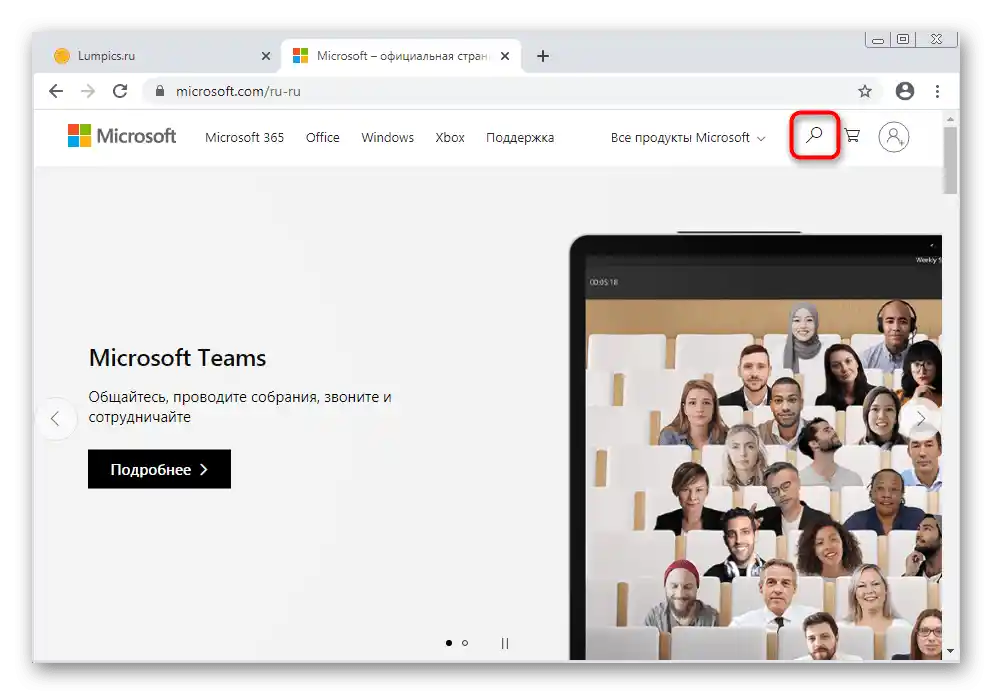
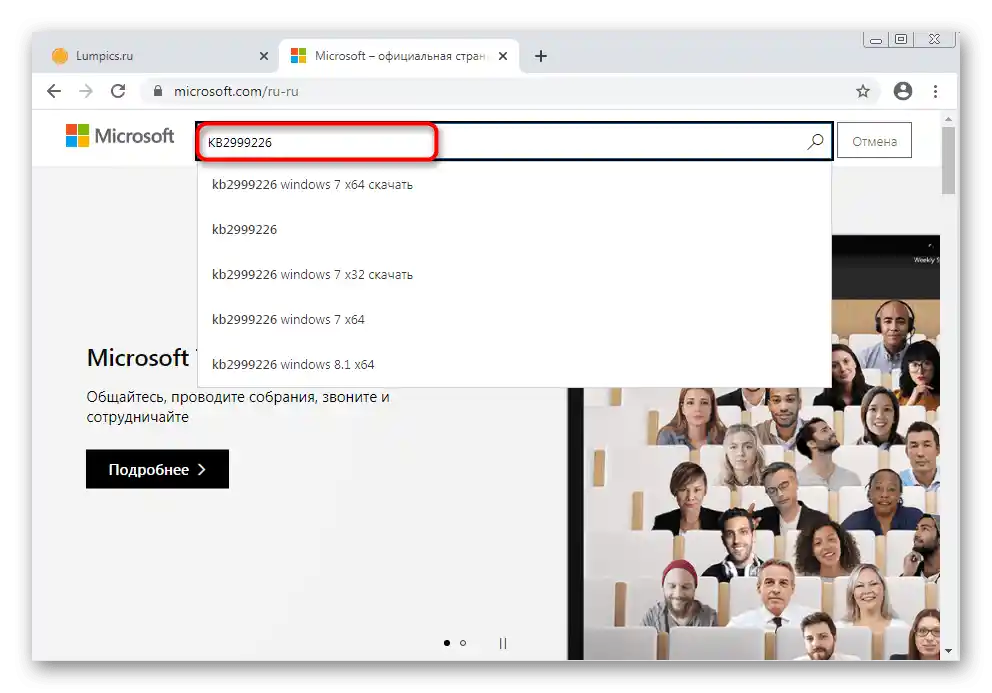
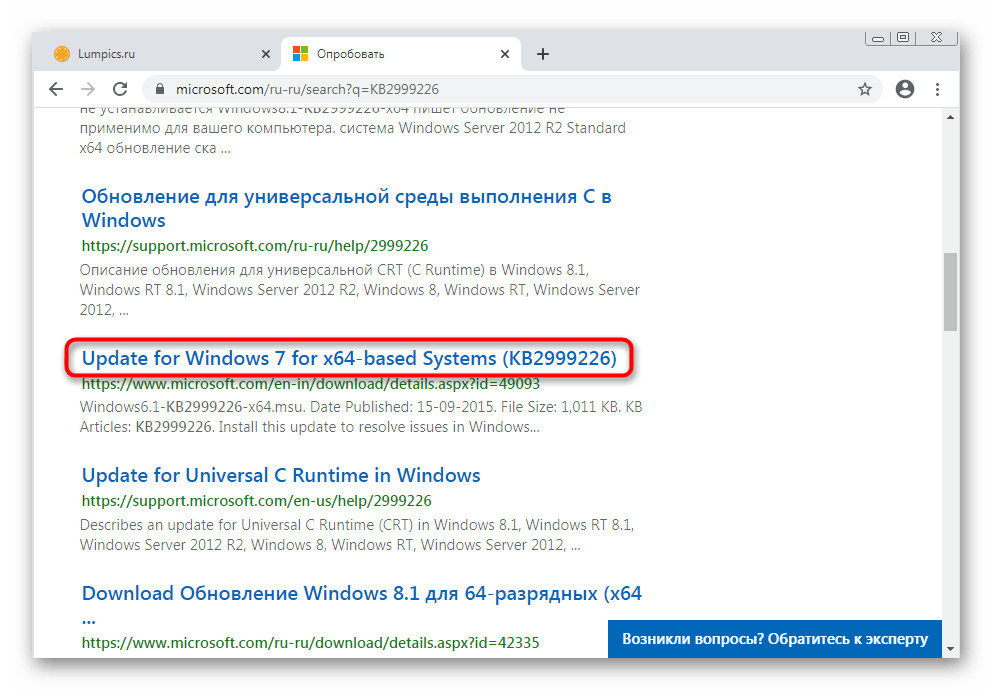
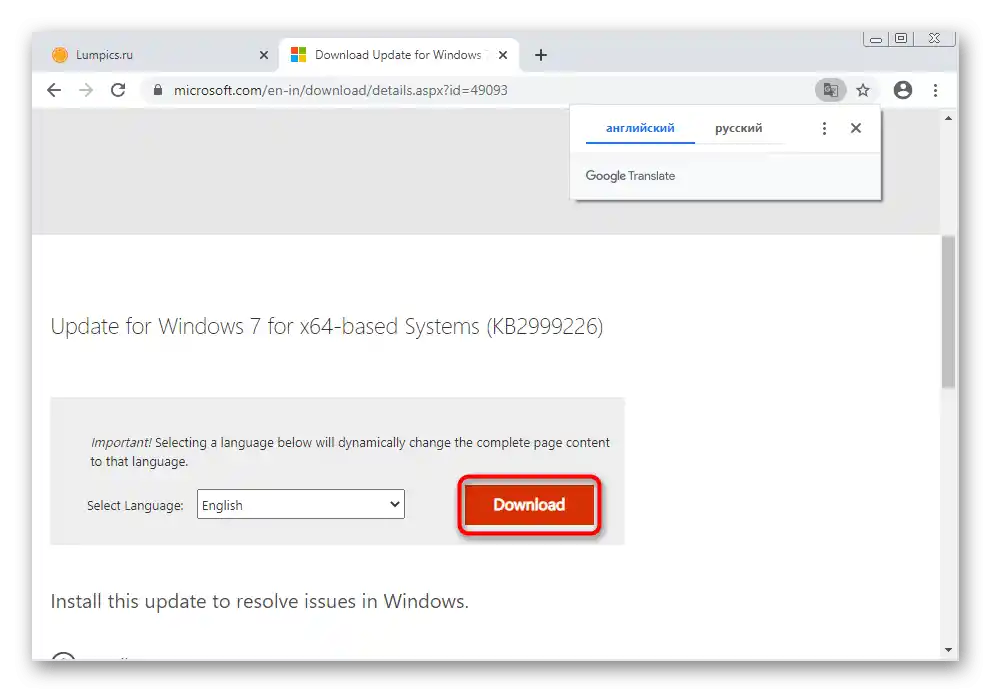
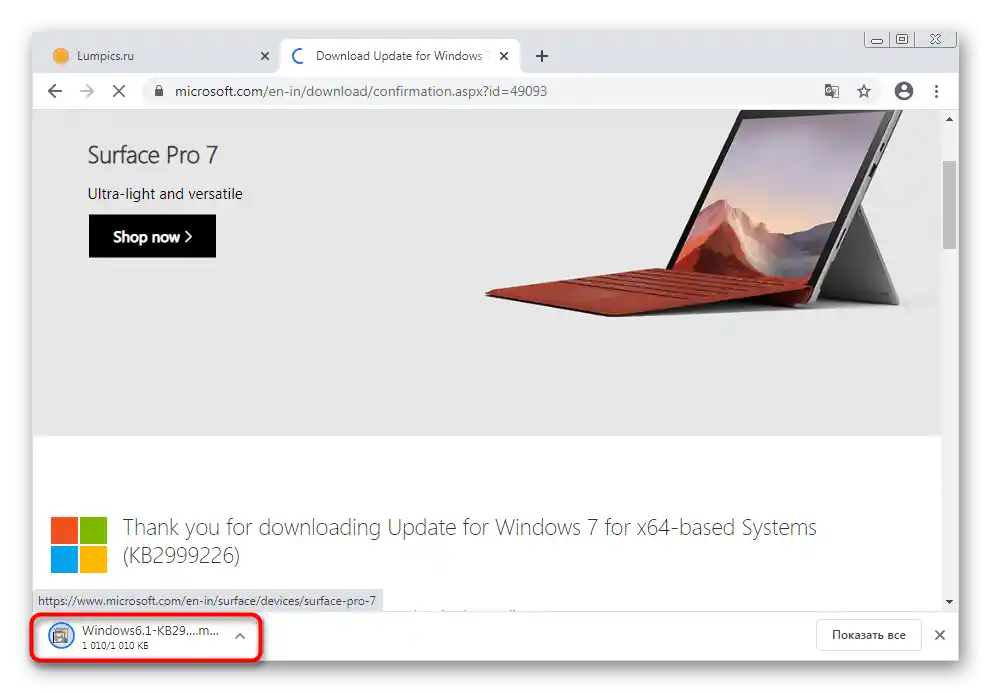
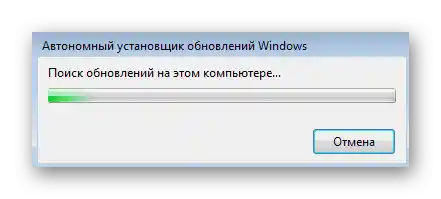

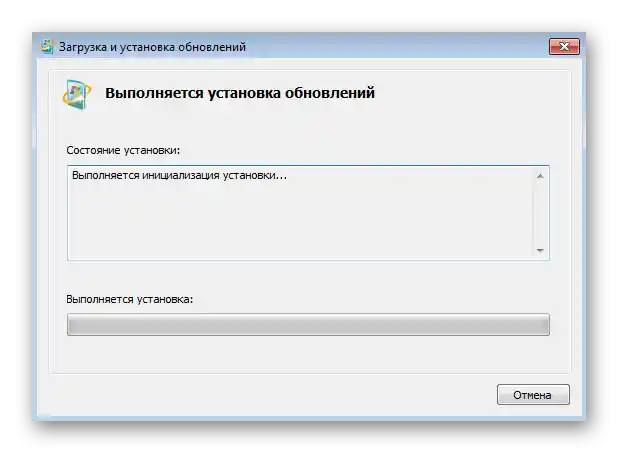
Kada operacija uspešno prođe, restartujte računar potvrđujući poruku o potrebi da to uradite. Prilikom pokretanja sledeće sesije svi ažuriranja će već biti aktivirana.
Uklanjanje ažuriranja
Počevši od Windows 7, "Autonomni instalater ažuriranja" može ne samo da ih instalira, već i da ih ukloni. Deinstalacija se takođe vrši ručno od strane korisnika putem "Komandne linije", što se sprovodi na sledeći način:
- Otvorite "Start", pronađite konzolu, kliknite desnim tasterom miša na aplikaciju i u kontekstualnom meniju izaberite opciju "Pokreni kao administrator".
- Uklanjanje ažuriranja sa poznatim putem vrši se komandom
wusa.exe/uninstall, gde se na kraju niza navodi puna putanja. Pritiskom na taster Enter aktivira se izvršenje komande. - Ako znate samo kod ažuriranja, unesite komandu
wusa.exe/uninstall/kb:i nakon dvotačke bez razmaka navedite kod ovog paketa. - U slučaju greške u komandi ili prilikom unosa
wusa.exe /helppojaviće se poseban spisak sa svim dostupnim funkcijama koje korisnik može pokrenuti ručno. Upoznajte se sa njima i odlučite koje od njih mogu biti korisne.

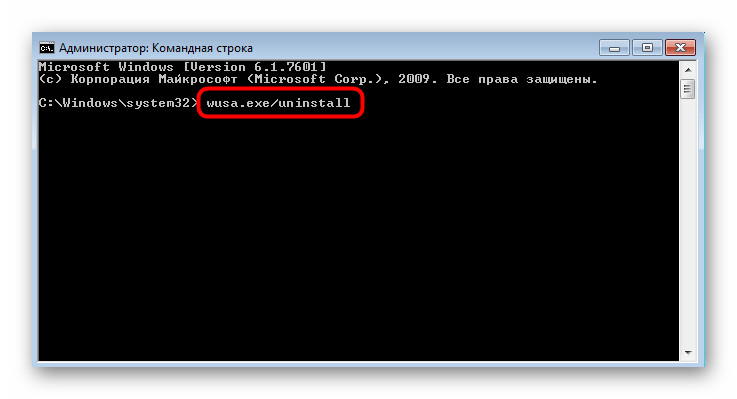
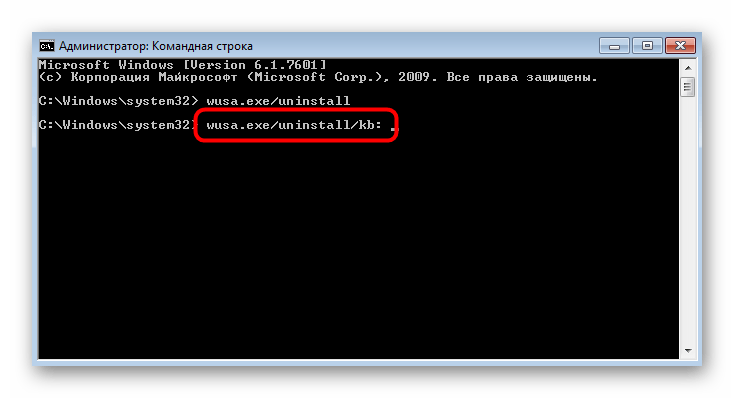
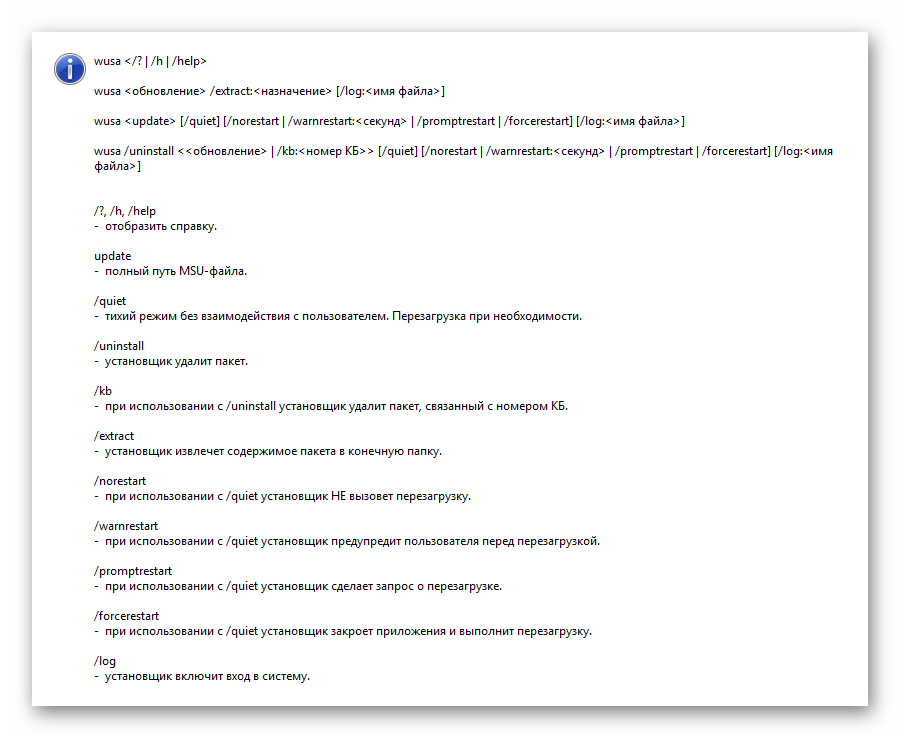
Isključivanje komponente
Razmatrana komponenta je usko povezana sa "Windows Update centrom" i zavisi od njegovog statusa. Shodno tome, može se isključiti samo potpuno, oslobađajući se mogućnosti automatskog primanja ažuriranja.Ako vam odgovara ova opcija i želite da onemogućite funkcije kako drugi korisnici ne bi mogli da pokreću izvršne datoteke ažuriranja, izvršite sledeće korake:
- Otvorite "Start" i idite u meni "Kontrolna tabla".
- U njemu vas zanima odeljak pod nazivom "Administracija".
- Među listom alata pronađite stavku "Servisi".
- U spisku servisa pronađite "Windows Update". Dvaput kliknite na stavku da otvorite njene svojstva.
- Izaberite tip pokretanja "Ručni", a zatim zaustavite servis.
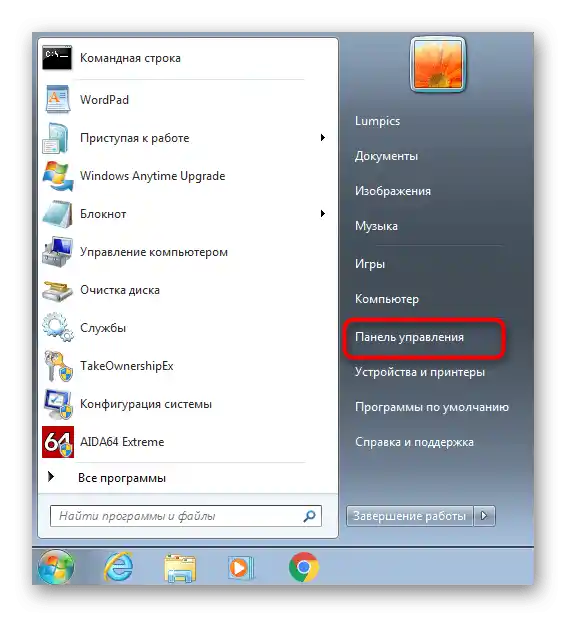
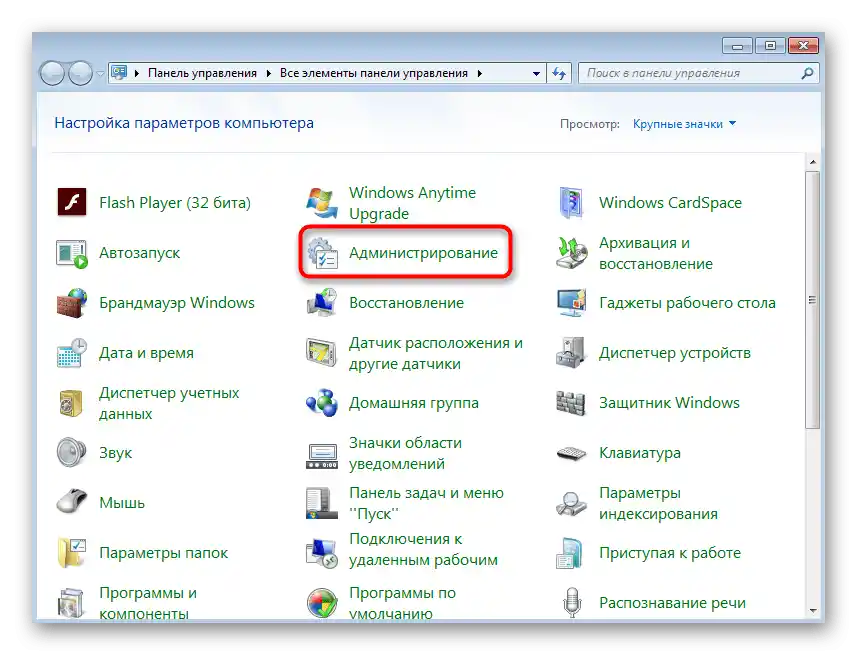
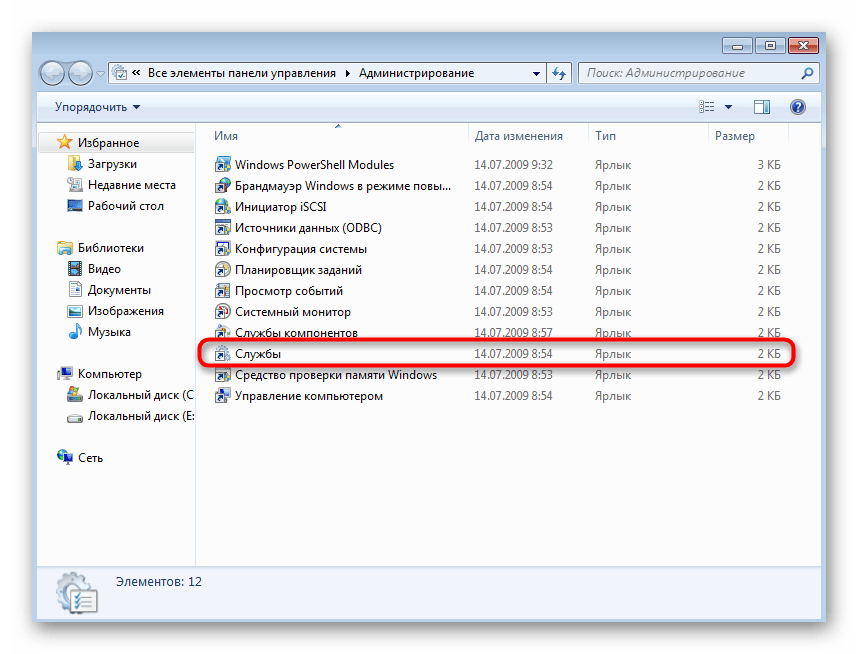
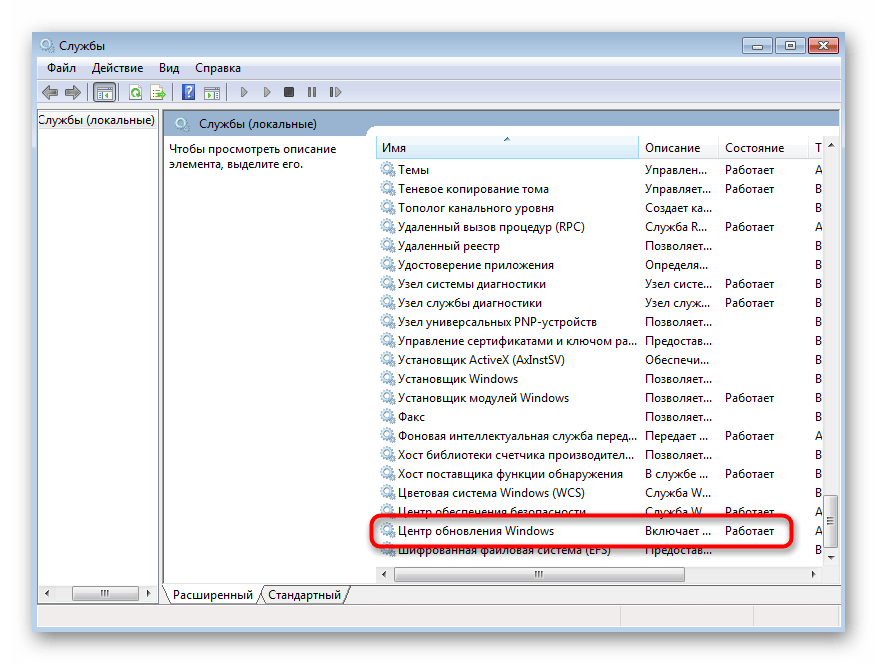
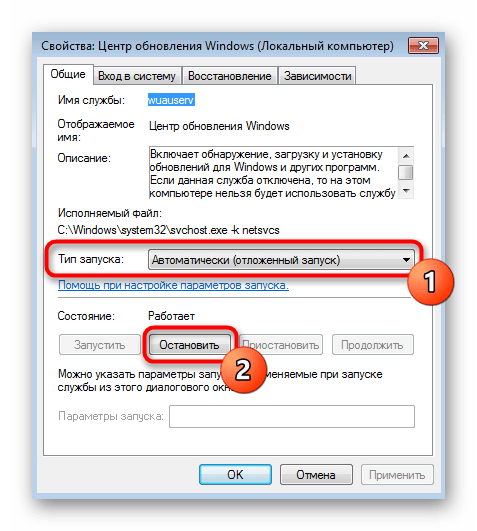
Sada je automatska provera ažuriranja onemogućena i Autonomni instalater takođe neće pronaći ažuriranja prilikom pokretanja. Ako želite ponovo da aktivirate servis, jednostavno otvorite isto to meni i uključite ga.
Rešavanje mogućih problema
Najčešći problem prilikom korišćenja "Autonomnog instalatera ažuriranja Windows" — greške u procesu instalacije ažuriranja. One se javljaju iz različitih razloga, na primer, neodgovarajuća arhitektura preuzetih datoteka ili već postojanje ovog paketa na računaru. Ređe, problemi su povezani sa sistemskim kvarovima i greškama prilikom automatskog pretraživanja ažuriranja. Informacije o rešenju ove situacije možete pronaći u posebnom članku na našoj veb stranici na sledećem linku.
Više informacija: Rešavanje problema sa instalacijom ažuriranja Windows 7